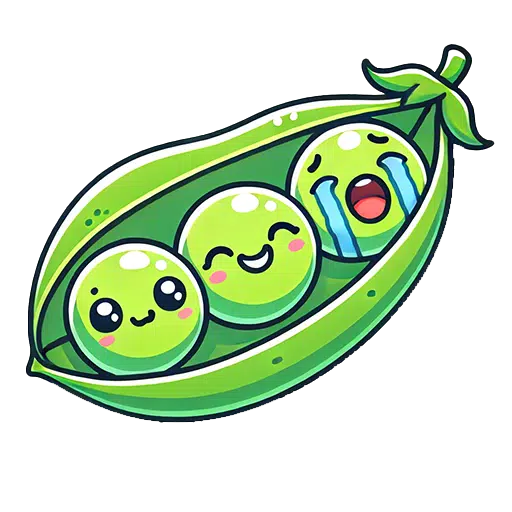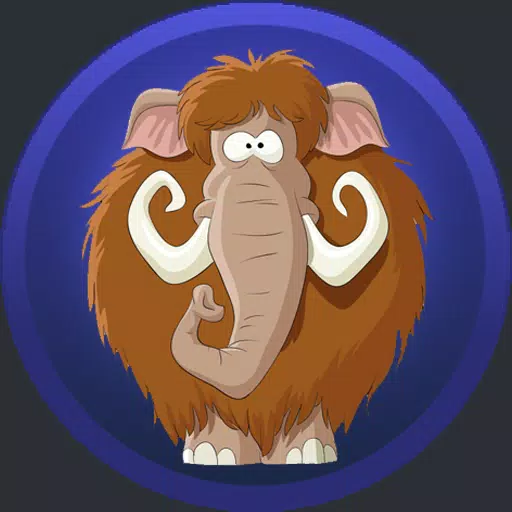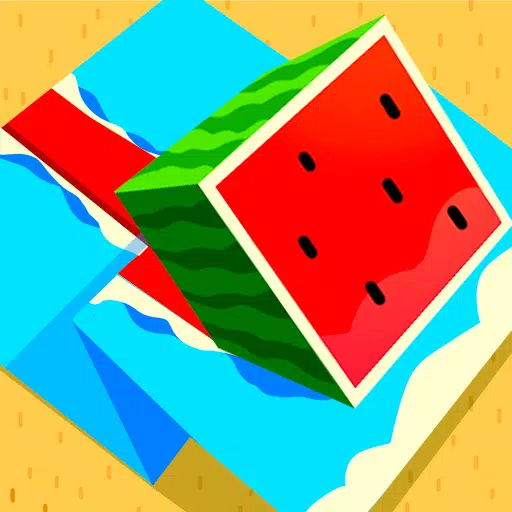การลบ mods พร้อมหรือไม่: คู่มือที่ครอบคลุม
ความสามารถในการปรับเปลี่ยนของ Ready หรือไม่เพิ่มประสิทธิภาพการเล่นเกม แต่ MODS ยังสามารถแนะนำความไม่แน่นอนและป้องกันผู้เล่นหลายคนด้วยผู้เล่นที่ไม่ได้ปรับ คู่มือนี้ให้รายละเอียดวิธีการลบ mod ทั้งหมดออกจากการติดตั้งที่พร้อมหรือไม่
กระบวนการกำจัด mod:
โดยไม่คำนึงถึงวิธีการติดตั้ง mod ของคุณ (Nexus mod manager, mod.io หรือคู่มือ) ทำตามขั้นตอนเหล่านี้:
- ยกเลิกการสมัคร: เปิดตัวหรือไม่ ในเมนู mod ในเกมให้ยกเลิกการสมัครจาก mods ที่ใช้งานอยู่ทั้งหมด สิ่งนี้จะช่วยป้องกันการโหลดอีกครั้งหลังจากการลบ ใกล้พร้อมหรือไม่
- ลบเกม Mods: เปิดไอน้ำคลิกขวาหรือไม่อยู่ในไลบรารีของคุณเลือกคุณสมบัติจากนั้นติดตั้งไฟล์และเรียกดู นำทางไปที่
พร้อมหรือไม่> เนื้อหา> paksลบ ไฟล์และโฟลเดอร์ทั้งหมด ทั้งหมดภายในโฟลเดอร์Paksจากนั้นลบโฟลเดอร์paksเอง - ลบ mods appdata local: กด Windows+R พิมพ์
%localAppData%และกด Enter ค้นหาโฟลเดอร์พร้อมหรือไม่ 'นำทางไปที่พร้อมหรือไม่> บันทึก> paksและลบโฟลเดอร์paks` ภายใน - ตรวจสอบไฟล์เกม: ใน Steam คลิกขวาหรือไม่ไปที่คุณสมบัติ> ไฟล์ที่ติดตั้ง> ตรวจสอบความสมบูรณ์ของไฟล์เกม สิ่งนี้ทำให้มั่นใจได้ว่าการติดตั้งเกมที่สะอาด
- การติดตั้งเพิ่มเติมอีกครั้ง: สำหรับการเริ่มต้นใหม่อย่างสมบูรณ์ (แนะนำถ้าคุณไม่ได้วางแผนที่จะใช้ mods อีกครั้ง) ให้พิจารณาติดตั้งใหม่พร้อมหรือไม่
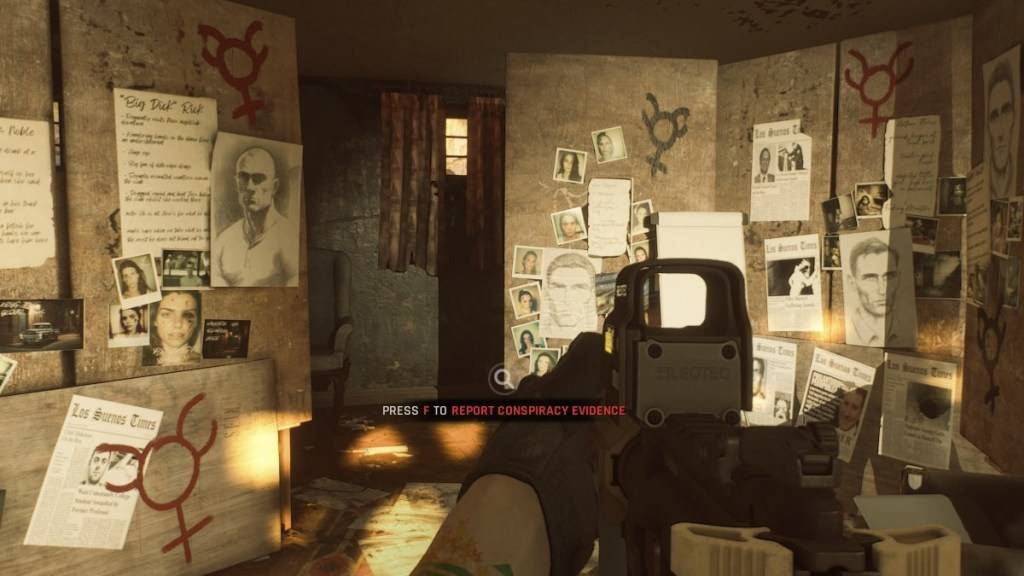
ทำไมต้องลบ mods?
ในขณะที่ mods เพิ่มเนื้อหาที่น่าตื่นเต้นพวกเขายังสามารถทำให้เกิดข้อผิดพลาดข้อบกพร่องและข้อบกพร่อง การกำจัด mod ที่สะอาดมักจะแก้ไขปัญหาเหล่านี้ นอกจากนี้ mods ป้องกันผู้เล่นหลายคนกับเพื่อนที่ไม่ได้ติดตั้ง mods เดียวกัน การลบ mods ช่วยให้มั่นใจได้ถึงความเข้ากันได้และประสบการณ์ผู้เล่นหลายคนที่ราบรื่นขึ้น
พร้อมหรือไม่พร้อมใช้งานแล้วสำหรับพีซี